Hirdetés
Nem szeretné abbahagyni az iTunes használatát a Windows PC-n, de át kell töltenie a zenét az iPhone-ról? Szüksége van a CopyTrans-re!
Mac számítógépen szellő, ha csatlakoztatja iPhone-ját az iTunes-hoz, hogy dalokat továbbítson. Sajnálatos módon, ugyanazt a feladatot hajtja végre Windows rendszeren 7 tipp a Macről a Windowsra váltáshozMeglepve látja, hogy mennyi Windows kínál. A zökkenőmentes átmenet a Mac-ről a Windows-ra tanácsunkkal. Olvass tovább nem olyan könnyű. Az iTunes Windows verziója lassú és nehézkes, így az egész feladat sokkal nehezebb, mint amilyennek lennie kell. Szerencsére van egy megoldás - egy harmadik féltől származó szoftver nevű szoftver CopyTrans.
A CopyTrans nemcsak felgyorsítja a zene átvitelét az iPhone készülékére és az iPhone készülékről, de eltávolítja az iTunes által is bevezetett néhány bosszantó korlátozást. Ha iPhone-t kell használnia egy Windows PC-vel együtt, akkor nincs jobb megoldás.
Mi az a CopyTrans?
A CopyTrans egy harmadik féltől származó alkalmazás, amely megkönnyíti az iPhone zenekönyvtár frissítését
iTunes nélkül Az iTunes alternatívái: 5 legjobb ingyenes zenelejátszó MacOS-hozHacsak nincs más választása, mint az iTunes használata, fontolóra kell válnia az iTunes alternatíváinak valamelyikére való átváltás Mac esetén. Olvass tovább . A szoftver segítségével új zeneszámokat adhat a telefonhoz anélkül, hogy valamelyik programot megnyitná. Ezenkívül az Apple korlátozza az iPhone felhasználóit, hogy szinkronizálják készüléküket egy iTunes könyvtárral. A CopyTrans használatával a felhasználók megkerülhetik ezt a korlátozást.Első, töltse le a CopyTrans Vezérlőközpontot, amely tartalmazza az ingyenes CopyTrans kezelőt.
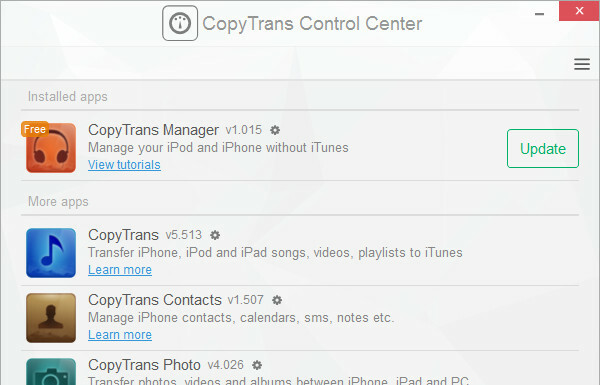
Az alkalmazás telepítése után megnyílik a CopyTrans Vezérlőközpont. Felsorolja az összes különféle segédprogramot, amelyeket a vállalat kínál, de mi csak a CopyTrans Manager érdekli. Győződjön meg arról, hogy az alkalmazás telepítve van, majd kattintson az OK gombra Rajt.
Egy dolog, amit meg kell jegyezni, hogy a CopyTrans tanácsot ad Apple Music előfizetők 10 alapvető Apple Music-tipp, amelyet igazán tudnia kellA 2015-ös bevezetése óta az Apple Music nagy utat tett meg, kicsim. Sajnos még mindig nem a legegyszerűbb vagy leginkább intuitív szolgáltatás, amellyel megbirkózhatunk. Ahová jönünk ... Olvass tovább bizonyos funkciók letiltása, amelyek zavarhatják a tartalom átadását. Alapértelmezés szerint az Apple Music automatikusan helyettesíti az eszköz műsorszámait DRM-védett másolatokkal. Ez a védelem korlátozza a zenelejátszást a kérdéses eszközre vagy az iTunesra, és arra kényszeríti a felhasználót, hogy bejelentkezzenek az Apple ID-vel.
A beállítás letiltásához menjen a Beállítások alkalmazást a készüléken, és keresse meg a Zene szakasz. Most állítsa be a felcímkézett csúszógombokat Mutasd az Apple Music alkalmazást és iCloud zenei könyvtár ki állásba.
Zene átvitele a számítógépről az iPhone-ra
Először csatlakoztatnia kell iPhone-ját a számítógéphez USB-n keresztül. Az iPhone könyvtár kitölti a CopyTrans Manager felhasználói felület vonatkozó részeit.
Kattints a hozzáad gombot az ablak tetején, és keresse meg a kiválasztott zenefájlokat.
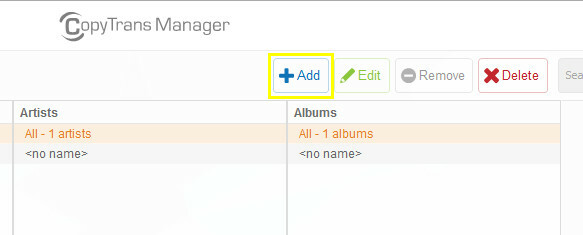
Lehet, hogy fájljait nem címkézik meg, például előadó és album neve Ideje megszervezni a zenegyűjteményét: Címkézze át és nevezze át őket a TagScanner segítségévelNem szeretek látni, hogy a dolgok helytelenül vannak. Az utóbbi időben zenegyűjteményem volt. Szerencsére számos olyan zenei szervező eszköz létezik, amelyek megkönnyítik a spadework munkáját, ha valaki lemarad. Az MP3Tag volt az én ... Olvass tovább . Ezen adatok hozzáadásához kattintson a jobb gombbal a kívánt műsorszámra, és válassza a lehetőséget szerkesztése. Egyszerre egynél több dal adatainak szerkesztéséhez válassza ki a különböző zeneszámokat, kattintson a jobb gombbal és válassza a lehetőséget Többszerkesztés.
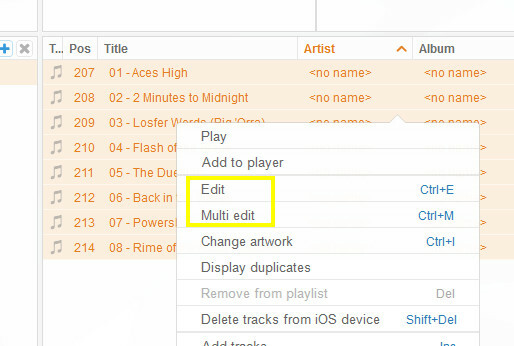
Miután végzett a metaadatok szerkesztésével, kattintson a zöldre frissítés gombot az ablak bal felső sarkában. Ezzel a kiválasztott fájlokat átviszi az eszközére.
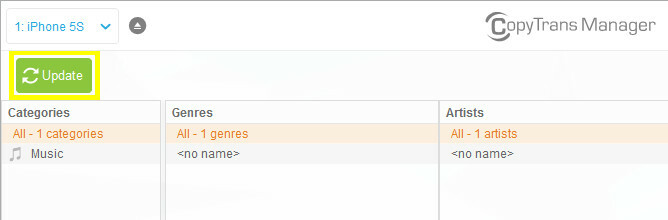
Várja meg, amíg a zene átvitele megtörténik - ez eltarthat egy ideig, attól függően, hogy hány zeneszámot választott ki. Miután a folyamat befejeződött, használja az ablak tetején lévő kilökőgombot, és ellenőrizze a telefon zenei könyvtárát. Bármilyen szerencsével a pályáidnak várniuk kell rád.
Zene átvitele az iPhone-ról a számítógépre
A CopyTrans olyan funkcionalitást is kínál, amely megkönnyíti a műsorszámok átvitelét az iPhone-ról a számítógépre. Sajnos ezt a funkciót nem tartalmazza az ingyenes CopyTrans Manager alkalmazás. A hozzáféréshez 19,99 dollárt kell fizetnie a fizetett CopyTrans alkalmazásért.
Sok felhasználónak nincs szüksége erre a funkcióra. Ha azonban olyan MP3 fájlokat készít a készüléken, amelyek nincsenek otthoni számítógépeden, akkor rendelkeznek ezzel a képességgel készítsen biztonsági másolatot a könyvtárra nagyon praktikus lehet.
A biztonsági mentés elindításához használja a nagy, narancssárga színt Indítsa el a biztonsági mentést gombot az ablak tetején.
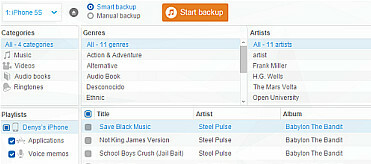
Ez az opció hozzáad minden olyan műsorszámot, amely még nem található meg a számítógépén, az iTunes könyvtárba. Alternatív megoldásként kiválaszthatja a Manuális biztonsági mentés a fájlok átvitele egy adott mappába, az iTunes helyett. Ez a módszer azt is lehetővé teszi, hogy bizonyos dalokat válassza ki a biztonsági másolat készítéséhez, ahelyett, hogy a könyvtár minden daláról másolatot készítsen.
Kérdése van a CopyTrans használatával zenék átviteléhez az iPhone készülékről a számítógépre? Vagy szívesen megosztja a tippet az olvasókkal? Akárhogy is, csatlakozzon a beszélgetéshez az alábbi megjegyzés szakaszban!
Angol író, jelenleg a székhelye az Egyesült Államokban. Keressen meg engem a Twitteren a @radjonze segítségével.